Das Ändern des Namens Ihres iPhone, iPad, AirPods, Apple Watch, Mac oder Apple TV ist ganz einfach.
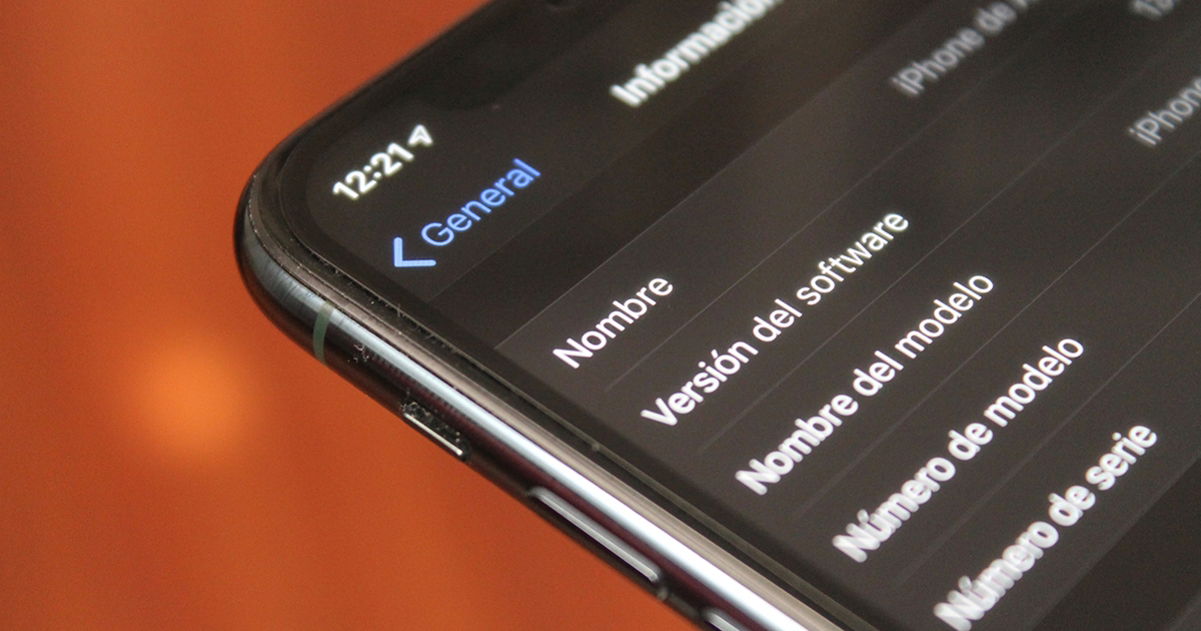
Sobald Sie ein neues Apple-Gerät zum ersten Mal einschalten, haben Sie die Möglichkeit dazuWählen Sie einen Namen aus, um ihn zu identifizieren. Dies ist der Name des Geräts, der beim Teilen von Dateien oder beim Verbinden mit einem Computer angezeigt wird.
Es ist jedoch möglich, dass Sie bei diesem Startvorgang diesen Schritt übersprungen haben und Ihr iPhone, iPad, Mac oder Ihre AirPods keinen Namen mehr haben, oder es ist auch möglich, dass Ihnen der konfigurierte Name nicht mehr gefällt. Aus diesen Gründen werden wir es Ihnen heute mitteilenSo ändern Sie den Namen Ihres Apple-Geräts, was auch immer es ist.
So ändern Sie den Namen Ihres iPhones oder iPads
Das iPhone und das iPad sind die beliebtesten Geräte und das ist der GrundEs ist wichtig, sie richtig zu identifizieren, besonders wenn mehrere zu Hause sind. Es war ganz einfach, den Namen Ihres iPhones oder iPads zu ändern. Befolgen Sie einfach diese Schritte:
- Öffnen Sie die Anwendung auf Ihrem iPhone oder iPadEinstellungen.
- Gehen Sie zum AbschnittAllgemein > Informationen.
- Der erste Abschnitt istNameWenn Sie darauf klicken, können Sie den Namen Ihres iPhones oder iPads ganz einfach ändern.

So ändern Sie den Namen von AirPods
AirPods können auf diese Weise auch einen eigenen Namen habenviel einfacher, sie zu findenund verbinde sie. Um Ihren Namen zu ändern, befolgen Sie einfach diese Anweisungen:
- Gehen Sie auf einem iPhone oder iPad, mit dem die AirPods verbunden sind, zuEinstellungen.
- Wichtig ist, dass die AirPods es sindaus dem Gehäuse nehmen und anschließen.
- Öffnen Sie Bluetooth undklicke auf das kleine „i“blau eingekreist auf den AirPods, die Sie umbenennen möchten.
- Klicken Sie nun aufNameund wählen Sie das aus, das Ihnen am besten gefällt.

So ändern Sie den Namen der Apple Watch
ZuÄndern Sie den Namen der Apple WatchAußerdem müssen Ihr iPhone und die Uhr verbunden sein. Sobald die Verbindung hergestellt ist, befolgen Sie diese Schritte:
- Öffnen Sie die AnwendungBetrachtenauf dem iPhone.
- EingebenAllgemein > Informationen.
- In der ersten Option aufgerufenNameund von dort aus können Sie es ändern.

So ändern Sie den Namen Ihres Mac
Wie wir bisher gesehen haben, ist das Ändern des Namens eines Apple-Geräts recht einfach, beim Mac ist es auch nicht allzu kompliziert.
- Klicken Sie oben auf und dann aufSystemeinstellungen.
- Jetzt klicken wir aufAktie, ein kleiner Ordner mit gelbem Schild und einer kleinen Person.
- Die erste Option ist dieComputername, dort können Sie den neuen Namen eingeben.

So ändern Sie den Namen von Apple TV
Endlich haben wir das Apple TV, ein Gerät, das wir auch könnenpersonalisieren Sie es mit Ihrem eigenen Namensehr schnell:
- Schalten Sie Apple TV ein und gehen Sie zuEinstellungen.
- Klicken Sie nun aufAllgemein und im Namen.
- Jetzt können Sie den Namen ganz einfach ändern.
So können Sie den Namen jedes Ihrer Apple-Geräte ändern.es ist wirklich einfachund so können Sie sie leicht identifizieren. Und denken Sie daran, dass bei jeder Wiederherstellung eines Geräts auch dessen Name wiederhergestellt wird.
